The Forest — игра в жанре ужасов на выживание, разработанная и изданная Endnight Games. Игра была выпущена как для PlayStation 4, так и для Microsoft Windows. Однако можно заставить игру работать на Linux.

Как заставить The Forest работать на Linux
The Forest — видеоигра для Windows. Тем не менее, он имеет золотой рейтинг на ProtonDB и, следовательно, может нормально работать в Linux. Однако сначала необходимо установить клиент Steam Linux. Чтобы начать процесс установки, откройте окно терминала.
Не знаете, как запустить окно терминала в Linux? Нажмите Ctrl+Alt+T на клавиатуре. Или найдите «Терминал» в меню приложения и запустите его таким образом.
Когда окно терминала открыто, процесс установки готов к началу. Используйте приведенные ниже инструкции по установке, которые соответствуют операционной системе Linux, которую вы используете в настоящее время.
Убунту
Чтобы Steam работал в Ubuntu Linux, выполните приведенную ниже команду apt install .
sudo apt установить стим
Дебиан
В Debian приложение Steam доступно в официальных источниках программного обеспечения. Однако он заблокирован репозиторием «несвободного» программного обеспечения. Гораздо более быстрый способ настроить Steam — загрузить пакет DEB напрямую с Valve.
Чтобы получить последнюю версию Steam из Интернета, используйте команду загрузки wget ниже.
wget https://steamcdn-a.akamaihd.net/client/installer/steam.deb
Когда процесс загрузки будет завершен, вы можете установить приложение Steam на свой компьютер с помощью команды dpkg .
sudo dpkg -i steam.deb
Теперь, когда пакет Steam установлен в вашей системе, вам может потребоваться исправить проблемы с зависимостями, возникшие в процессе установки. Чтобы устранить эти проблемы, выполните команду apt-get install -f . Эта команда собирает все недостающее и исправляет это.
sudo apt-получить установку -f
Арх Линукс
В Arch Linux приложение Steam доступно через репозиторий программного обеспечения «multilib». Однако этот репозиторий программного обеспечения не включен по умолчанию. Чтобы настроить его на своем компьютере, откройте файл /etc/pacman.conf в текстовом редакторе (от имени пользователя root).
Когда текстовый редактор открыт, найдите строку репозитория программного обеспечения «multilib» и удалите символ #. Затем удалите символ # из строк непосредственно ниже. Наконец, сохраните редактирование, закройте редактор и запустите pacman -Syy .
sudo pacman -Syy
Когда в вашей системе включен репозиторий программного обеспечения «multilib», установите последнюю версию Steam на свой компьютер с помощью команды pacman -S .
sudo pacman -S пар
Федора/OpenSUSE
В Fedora Linux и OpenSUSE Linux приложение Steam доступно в официальных репозиториях программного обеспечения. Тем не менее, выпуск Steam Flatpak, как правило, лучше работает в этих операционных системах, поэтому вместо этого мы предлагаем следовать этим инструкциям.
Плоский пакет
Приложение Steam доступно в виде Flatpak, но перед его установкой необходимо настроить среду выполнения Flatpak. Следуйте нашему руководству по установке , чтобы среда выполнения Flatpak работала на вашем компьютере.
Когда среда выполнения Flatpak запущена, установите приложение Steam, используя две приведенные ниже команды flatpak .
flatpak удаленное добавление --if-not-exists flathub https://flathub.org/repo/flathub.flatpakrepo
flatpak установить flathub com.valvesoftware.Steam
Установив приложение Steam, откройте его и войдите в свою учетную запись, используя свои учетные данные пользователя. Затем следуйте пошаговым инструкциям ниже, чтобы заставить The Forest работать на вашем ПК с Linux.
Шаг 1: В приложении Steam нажмите на меню «Steam». Затем нажмите кнопку «Настройки», чтобы получить доступ к настройкам Steam. Затем найдите раздел «Steam Play» и установите оба флажка на странице.
Нажмите на кнопку «ОК», чтобы подтвердить свой выбор.
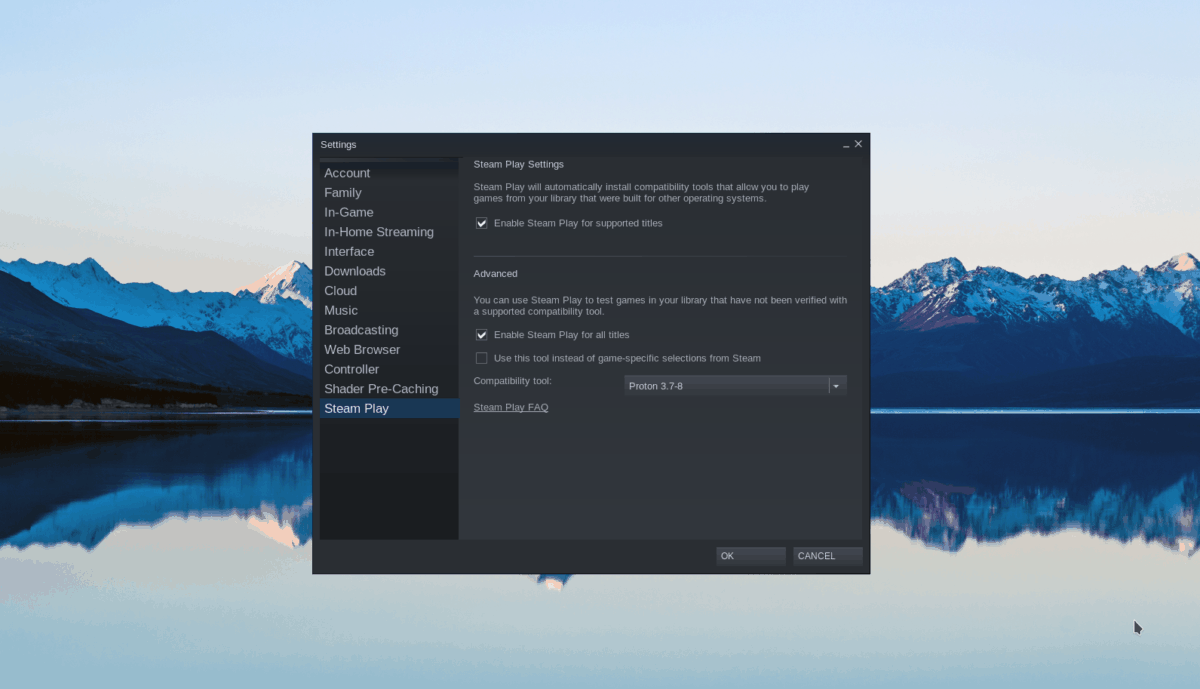
Шаг 2: Найдите кнопку «Магазин» и выберите ее, чтобы получить доступ к магазину Steam. В магазине Steam нажмите на поле поиска и введите «Лес». Затем нажмите клавишу Enter , чтобы просмотреть результаты поиска.
Просмотрите результаты поиска Steam по запросу «The Forest». Найдя его, выберите его мышью, чтобы перейти на страницу игр The Forest в Steam.
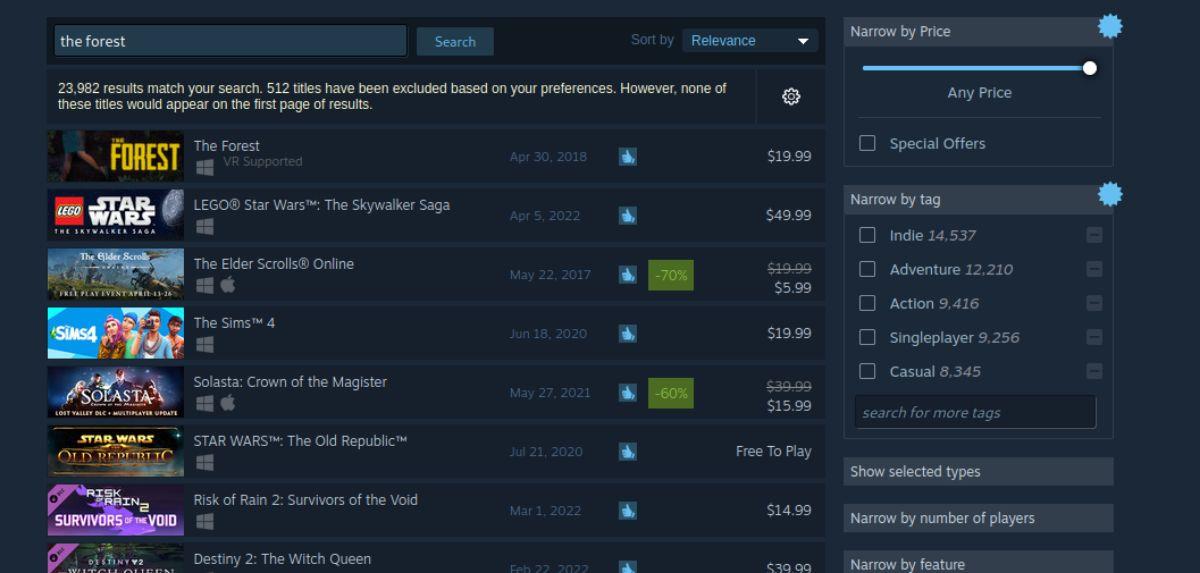
Шаг 3: На странице игр The Forest в Steam найдите зеленую кнопку «Добавить в корзину» и щелкните по ней мышью. Нажав эту кнопку, вы добавите игру в корзину Steam. Выберите значок корзины Steam, чтобы получить доступ к своей корзине Steam.
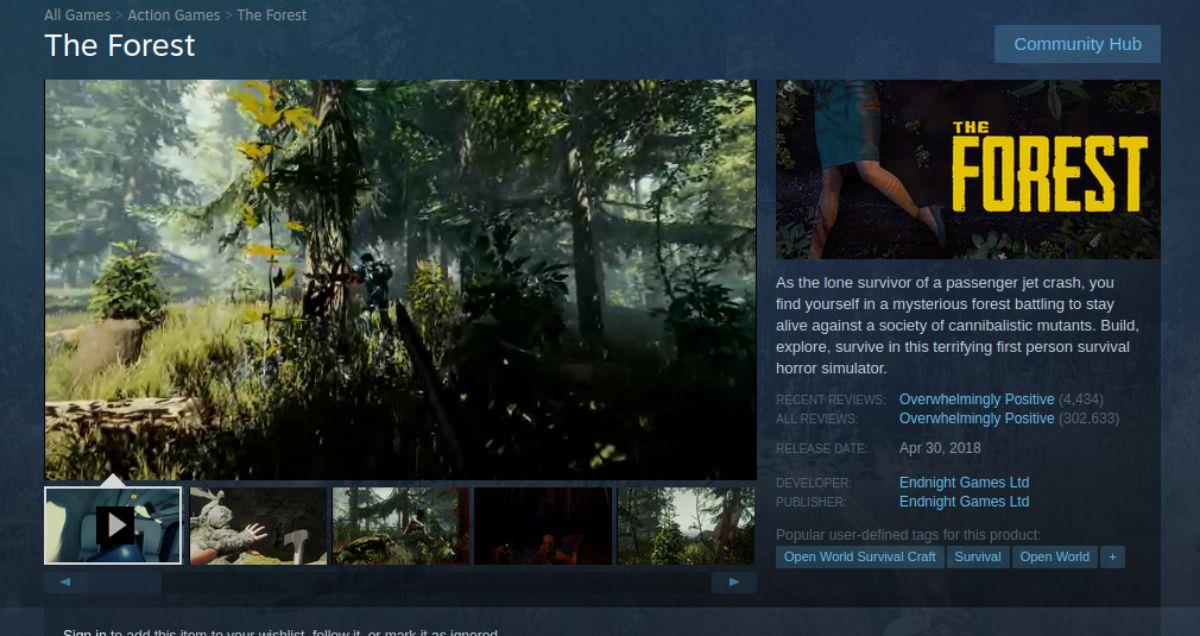
Оказавшись в корзине Steam, купите игру.
Шаг 4: После покупки игры нажмите кнопку «Библиотека», чтобы получить доступ к библиотеке игр. В библиотеке игр найдите «Лес». Когда вы найдете игру, нажмите синюю кнопку «УСТАНОВИТЬ», чтобы загрузить и установить The Forest на свой ПК с Linux.

Шаг 5: Когда установка The Forest будет завершена, синяя кнопка «УСТАНОВИТЬ» станет зеленой кнопкой «ИГРАТЬ». Нажмите эту кнопку, чтобы запустить The Forest на вашем компьютере с Linux.


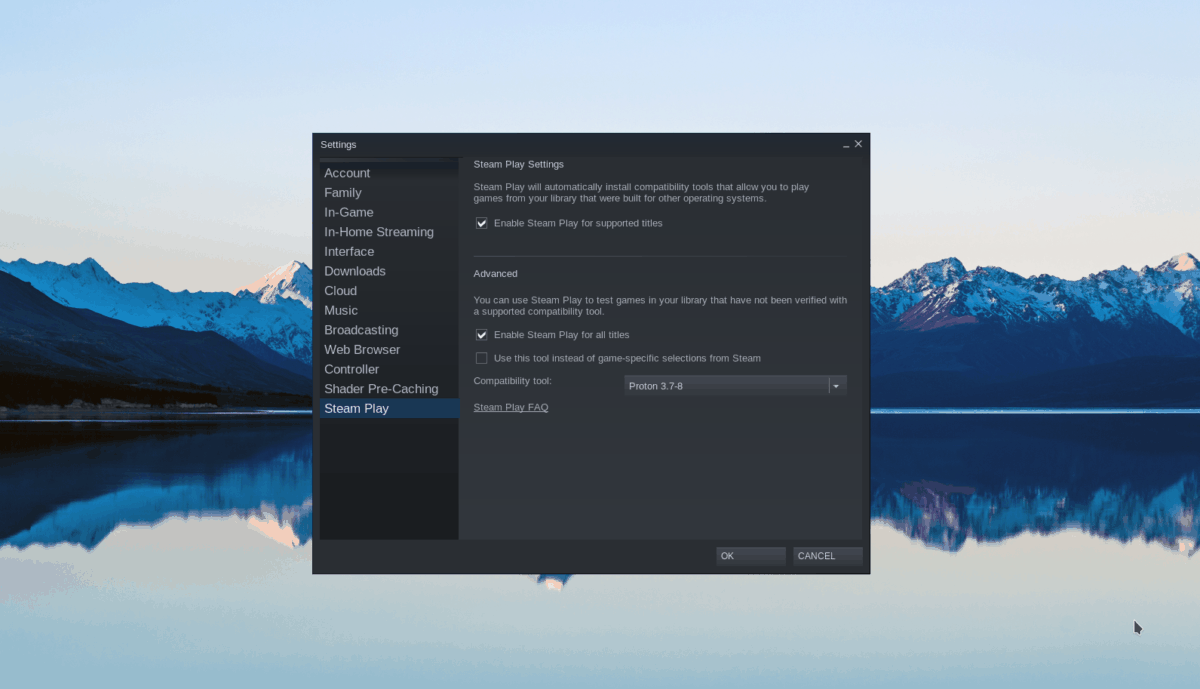
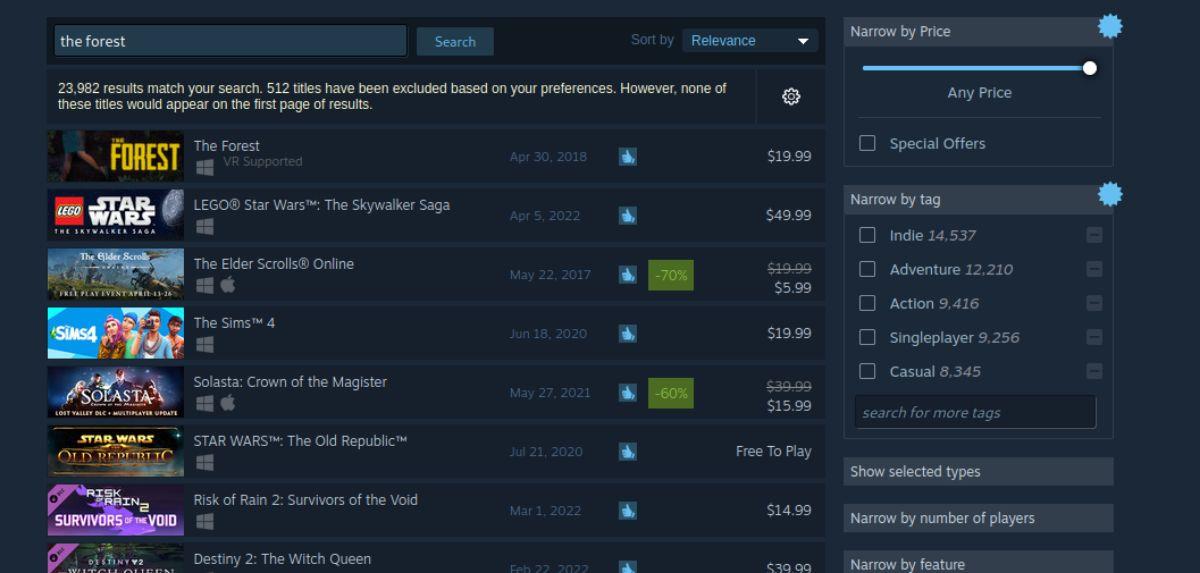
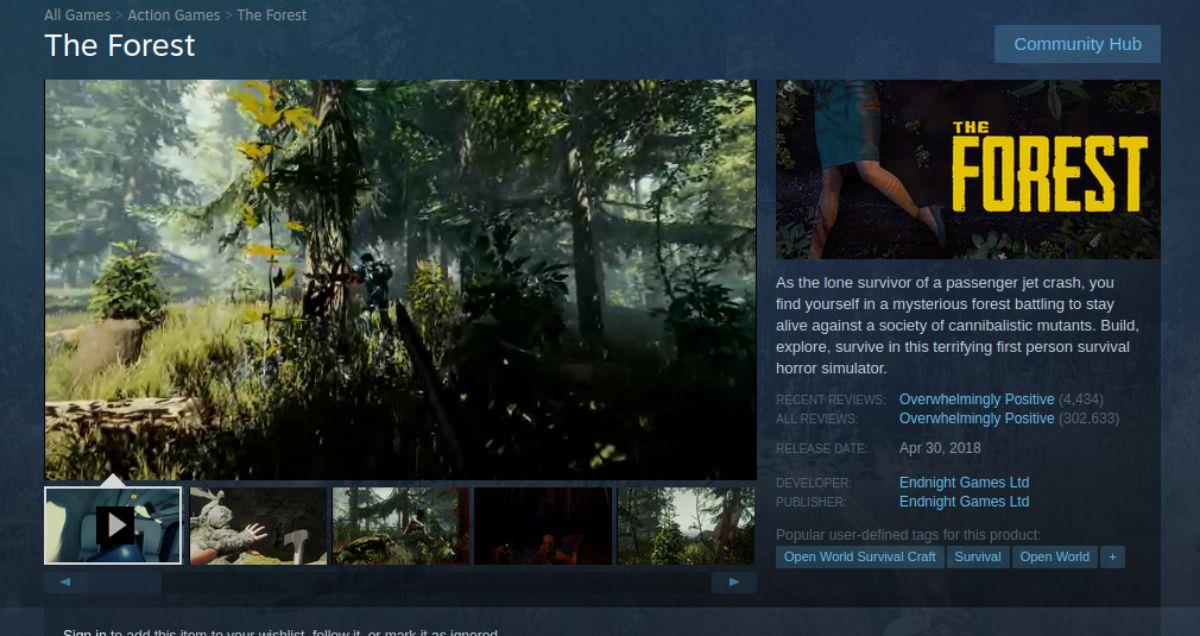



![Загрузите FlightGear Flight Simulator бесплатно [Развлекайтесь] Загрузите FlightGear Flight Simulator бесплатно [Развлекайтесь]](https://tips.webtech360.com/resources8/r252/image-7634-0829093738400.jpg)




